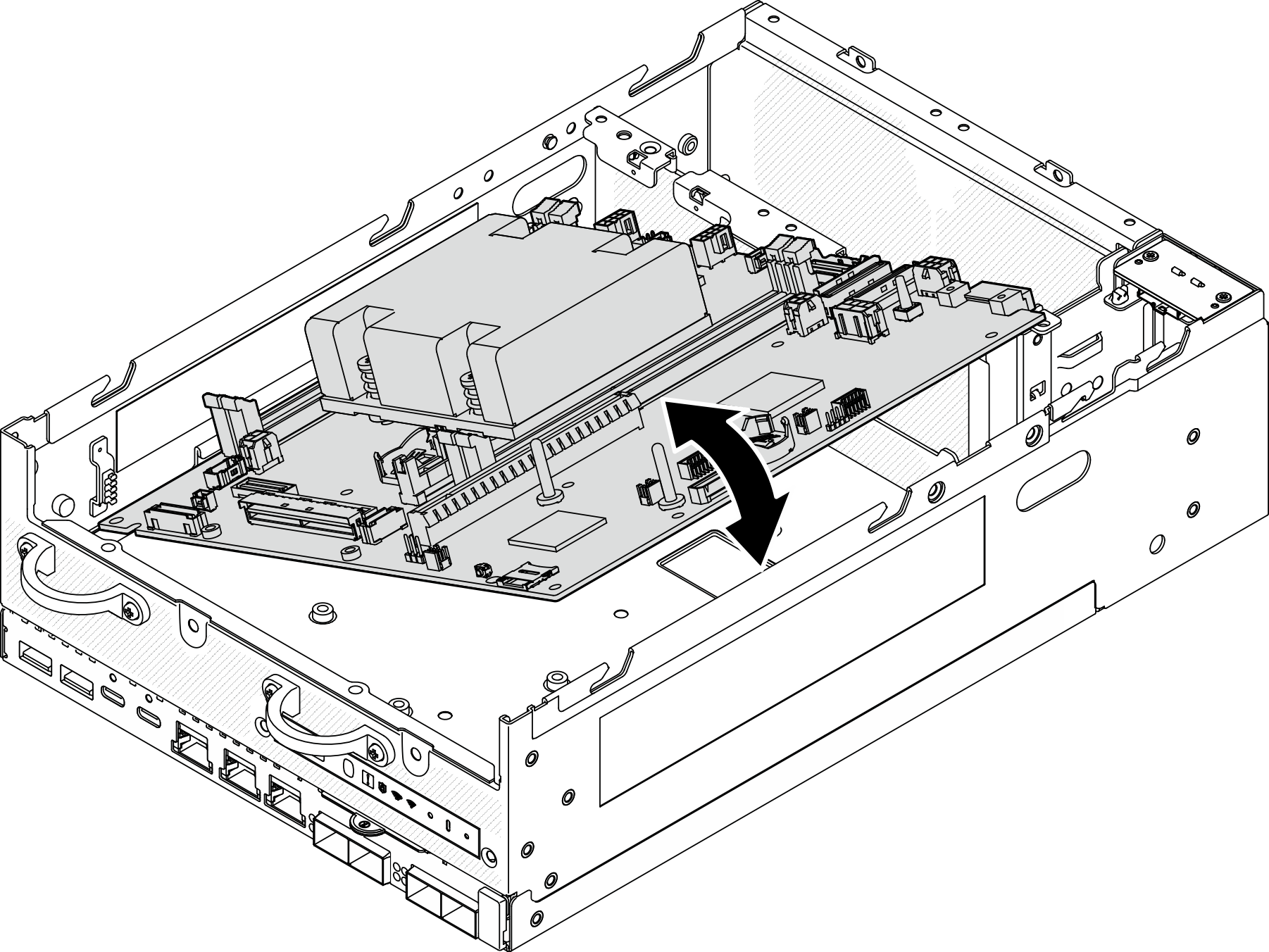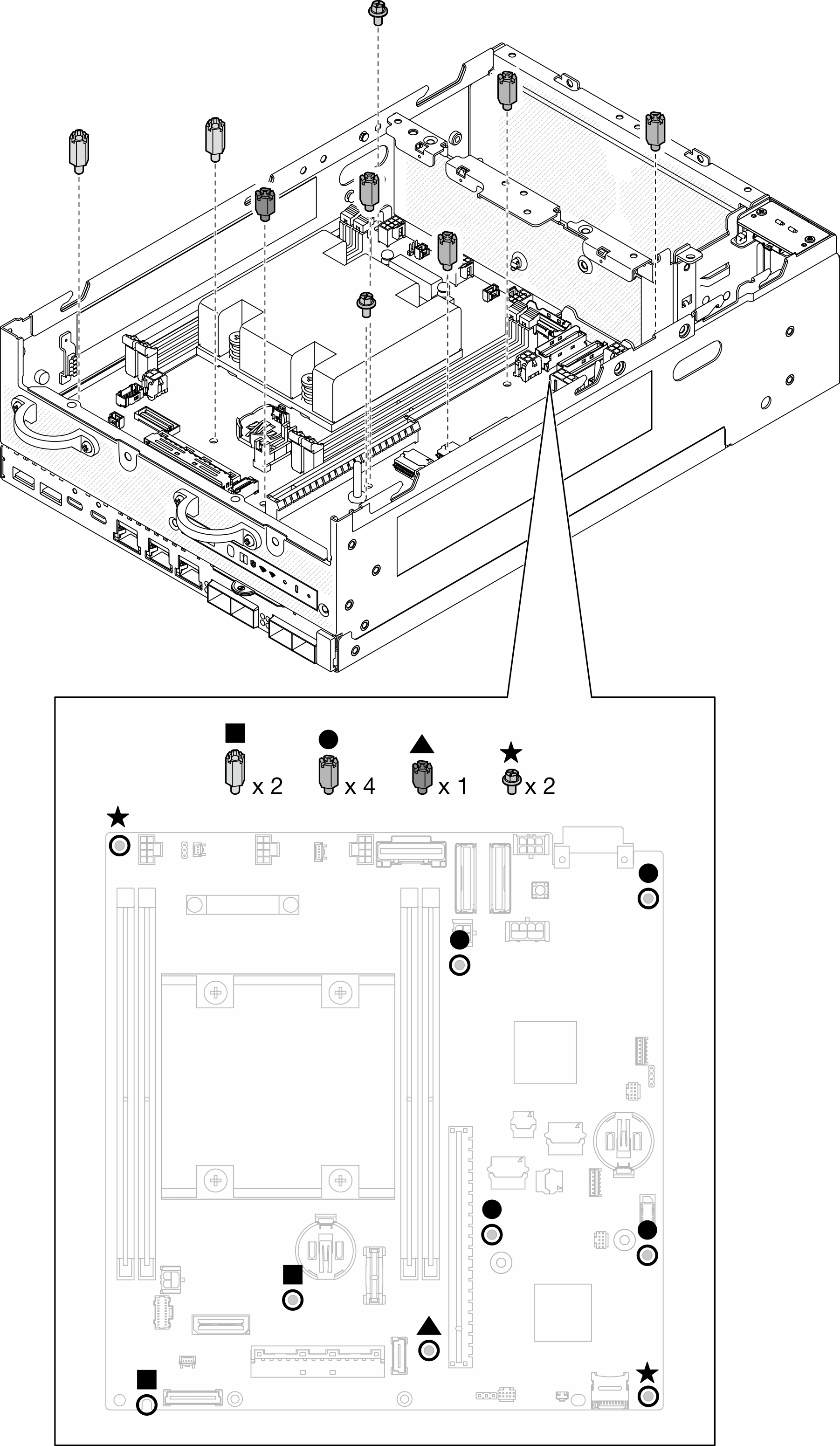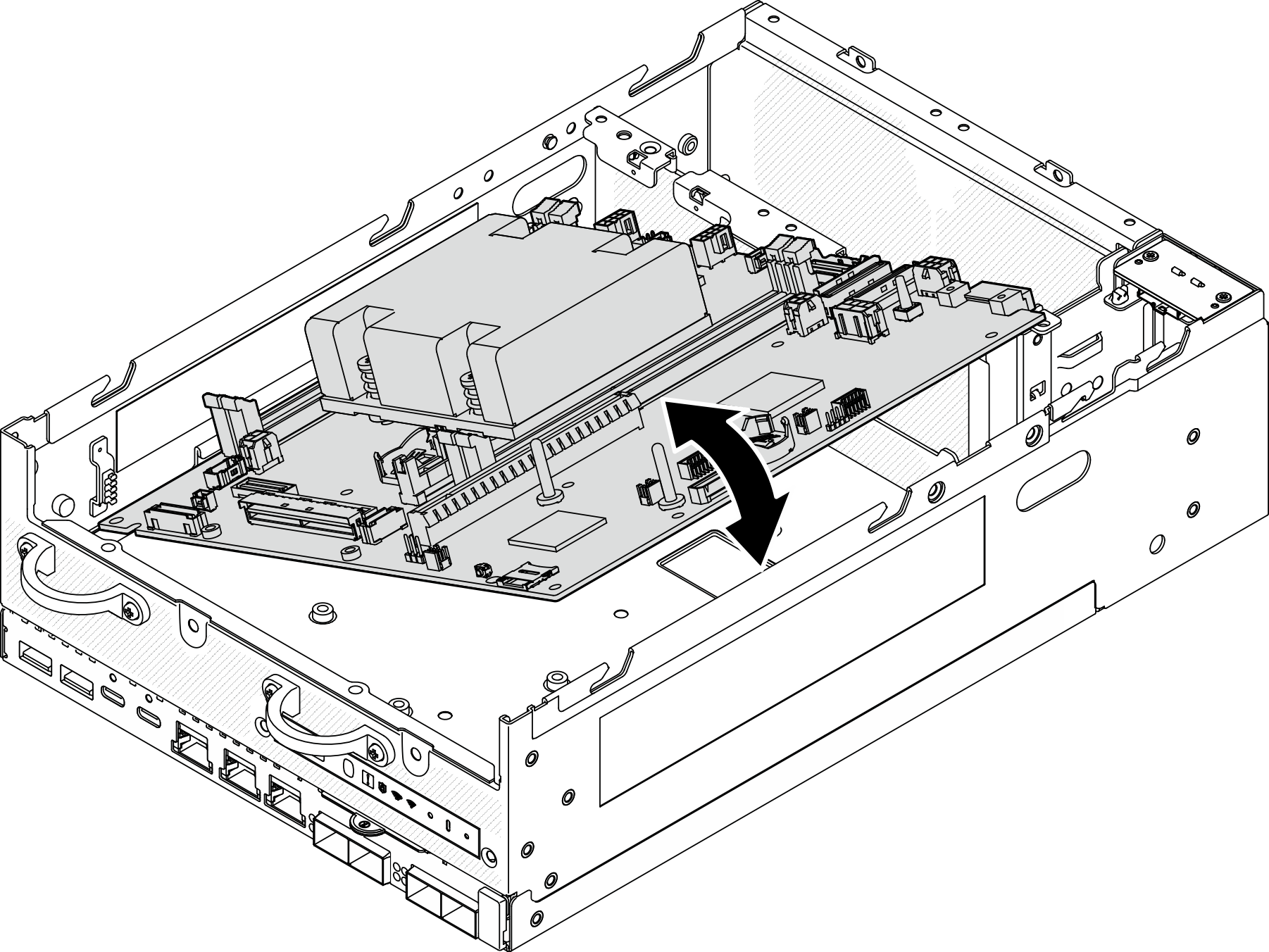이 섹션의 지침에 따라 시스템 보드를 제거하십시오.
이 작업 정보
이 구성 요소를 제거하고 설치하려면 숙련된 서비스 기술자가 필요합니다. 적절한 교육을 받지 않은 경우 부품 제거 또는 설치를 시도하지 마십시오.
- 시스템 보드를 교체할 경우 항상 최신 펌웨어로 서버를 업데이트하거나 기존 펌웨어를 복원해야 합니다. 계속 진행하기 전에 최신 펌웨어 또는 기존 펌웨어 사본이 있는지 확인하십시오.
메모리 모듈을 제거할 때 각 메모리 모듈의 슬롯 번호에 레이블을 지정하고 시스템 보드에서 모든 메모리 모듈을 제거한 후 나중에 다시 설치할 수 있도록 정전기 방지 표면 위에 따로 두십시오.
케이블을 분리할 때 각 케이블의 목록을 작성하고 케이블이 연결된 커넥터를 기록하여 새 시스템 보드를 설치한 후 배선 점검 목록으로 이 기록을 사용하십시오.
설치 지침 및 안전 점검 목록의 안내에 따라 안전하게 작업하십시오.
서버와 주변 장치의 전원을 끄고 전원 코드와 모든 외부 케이블을 분리하십시오. 서버 전원 끄기의 내용을 참조하십시오.
노드가 엔클로저에 설치되거나 마운트된 경우 엔클로저 또는 마운트에서 노드를 제거하십시오. 구성 설명서의 내용을 참조하십시오.
절차
- 이 작업을 준비하십시오.
- Lenovo XClarity Controller IP 주소, 필수 제품 데이터, 시스템 유형, 모델 번호, 일련 번호, 범용 고유 식별자 및 서버의 자산 태그와 같은 모든 시스템 구성 정보를 기록하십시오.
- SED 암호화를 사용하는 경우 SED AK의 백업을 유지하십시오. 자체 암호 드라이브 인증 키(SED AK) 관리의 내용을 참조하십시오.
- 해당되는 경우 Lenovo Feature on Demand 활성화 키를 내보내기하십시오. Lenovo XClarity Controller 포털 페이지에서 서버와 호환되는 XCC 설명서의
라이센스 관리
섹션을 참조하십시오. - Lenovo XClarity Essentials을(를) 사용하여 시스템 구성을 외부 장치에 저장하십시오.
- 시스템 이벤트 로그를 외부 미디어에 저장하십시오.
- 서버와 주변 장치의 전원을 끄고 전원 코드와 모든 외부 케이블을 분리하십시오. 서버 전원 끄기의 내용을 참조하십시오.
- 아래 순서대로 다음 구성 요소를 제거하십시오.
- 해당하는 경우 WLAN 안테나를 제거합니다. WLAN 안테나 제거의 내용을 참조하십시오.
- 윗면 덮개를 제거하십시오. 윗면 덮개 제거의 내용을 참조하십시오.
- PMB 공기 조절 장치를 제거합니다. PMB 공기 조절 장치 제거의 내용을 참조하십시오.
- 라이저 어셈블리를 제거합니다. (라이저 어셈블리의 케이블을 분리하기 전에 프로세서 공기 조절 장치를 제거하십시오.) 노드에서 라이저 어셈블리 제거 및 프로세서 공기 조절 장치 및 공기 흐름 센서 보드 제거의 내용을 참조하십시오.
- 모델에 따라 SMA 어셈블리 또는 SMA 필러를 제거합니다. SMA 어셈블리 제거의 내용을 참조하십시오.
- 구성에 따라 전원 모듈 보드 또는 내부 전원 공급 장치를 제거합니다. 전원 모듈 보드(PMB) 제거 또는 내부 전원 공급 장치(AC PMB) 제거의 내용을 참조하십시오.
- 전원 입력 보드(PIB) 모듈을 제거합니다. PIB 모듈 제거의 내용을 참조하십시오.
- 케이블이 있는 상단 침입 스위치를 제거합니다. 케이블이 있는 상단 침입 스위치 제거의 내용을 참조하십시오.
- 메모리 모듈을 모두 제거하십시오. 메모리 모듈 제거의 내용을 참조하십시오.
- 해당하는 경우 무선 어댑터를 제거합니다. 무선 어댑터 제거의 내용을 참조하십시오.
- 해당하는 경우 시스템 보드에서 MicroSD 카드를 제거하여 새 시스템 보드에 설치하십시오. MicroSD 카드 제거의 내용을 참조하십시오.
- 시스템 보드에서 케이블을 모두 분리하십시오. 케이블을 분리할 때 각 케이블의 목록을 작성하고 케이블이 연결된 커넥터를 기록하여 새 시스템 보드를 설치한 후 배선 점검 목록으로 이 기록을 사용하십시오.
- 시스템 보드를 고정하는 스탠드오프 7개와 나사 2개를 푸십시오.
Phillips 드라이버나 일자 드라이버로 스탠드오프를 푸십시오.
그림 1. 시스템 보드의 나사 및 스탠드오프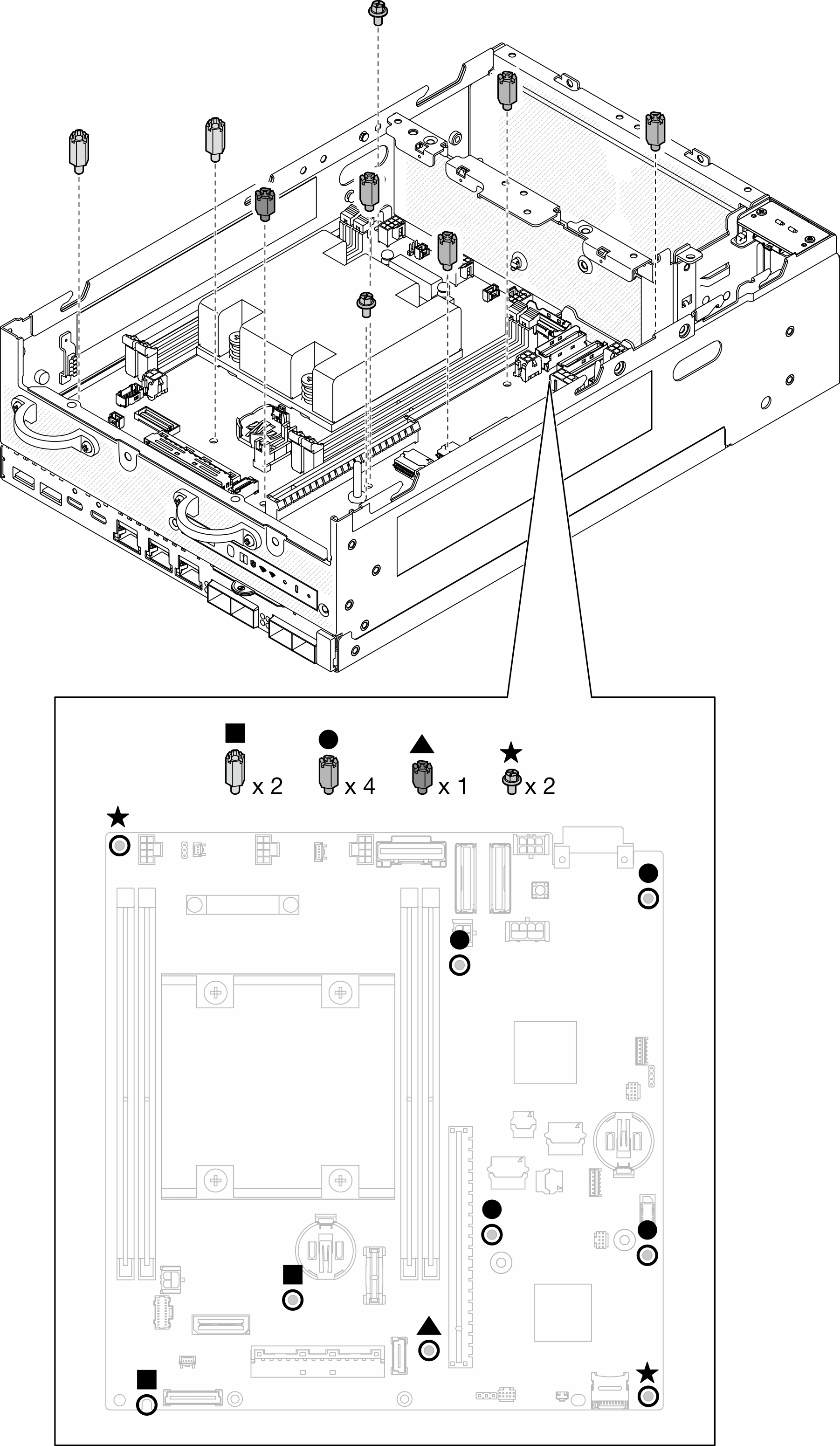
- 시스템 보드의 오른쪽 끝을 들어 올린 다음 섀시에서 시스템 보드를 제거하십시오.
그림 2. 시스템 보드 제거